CSS3新特性样式
背景
background-origin
我们知道盒子的大小有三部分组成:border, padding, content,当我们设置背景图片时,图片是会以左上角对齐,但是是以border的左上角对齐还是以padding的左上角或者content的左上角对齐? border-origin正是用来设置这个的,它有三个可选值
- border-box
- padding-box
- content-box
其中意思不必解释就可以明白。如果不进行设置的话,默认是padding-box,即以padding的左上角为原点。
background-clip
该属性是用来设置背景(背景图片、背景颜色)延伸的范围,有4个值可选
- border-box:背景延伸至边框外沿(但是在边框下层)
- padding-box:背景延伸至内边距(padding)外沿,不会绘制到边框处
- content-box:背景被裁剪至内容区(content box)外沿
- text:背景被裁剪成文字的前景色
具体可以参考网站background-clip,这里演示一下上面的效果

background-size
background-size用以设置背景图片大小。单张图片的背景大小可以使用以下三种方法中的一种来规定:
- 使用关键词 contain
- 使用关键词 cover
- 设定宽度和高度值
设定指定的宽度和高度值想必不用多加介绍。contain和cover会等比例的缩放图片,以使得图片能够最大的被完整包含或者最小的覆盖背景区。


如果背景区(由background-origin决定)的宽高比和图片的宽高比是一样的,那么cover和contain的结果是一样的,会完全的覆盖背景区并完整的显示。
边框
边框圆角
使用border-radius可以设置边框为圆角的,border-radius的值就是圆角边框的半径。
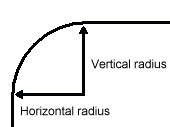
width: 100px; |
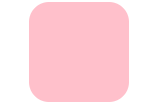
与padding一样,取不同个数的值,代表设置不同地方的圆角半径,如
| 取值个数 | 设置 |
|---|---|
| 1个,如border-radius: 20px | 设置四个角的圆角半径都为20px |
| 2个,如border-radius: 10px 20px | 设置左上角和右下角这条对角线为10px,另一条对角线为20px |
| 3个,如border-radius: 10px 20px 30px | 设置左上角为10px,右上角和左下角这条对角线为20px,右下角为30px |
| 4个,如border-radius: 5px 10px 15px 20px | 从左上角开始设置,按顺时针来,即左上角为5px,右上角为10px, … |
由第一张图,我们发现半径也分为水平半径和垂直半径,这两个也可以分别设置,用/分开当做两组,第一个用来设置水平半径,第二个设置垂直半径,如
width: 100px; |
我们设置四个角的水平半径为50px,四个角的水平半径为60px,得到效果如下
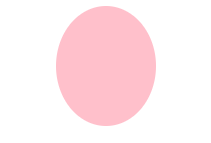
如果不分开设置,则默认水平半径和垂直半径是相同的。
如果想要更加详细的了解,这里推荐一篇阮一峰的网络日志CSS3圆角边框。
边框图片
找到一篇写的很好的博文border-image的正确用法,所以这里就不自己写了。
阴影
盒子阴影
为了知道什么是盒子阴影,观看如下效果
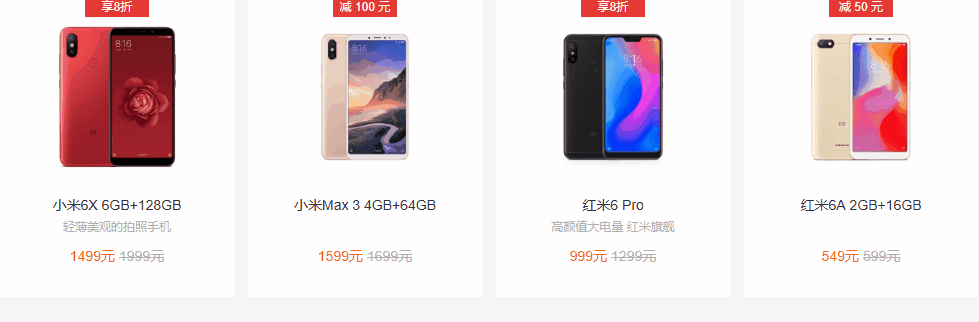
这里选取了小米的做法,由于设置阴影的颜色比较淡,所以可能比较难看出来。
用以设置盒子阴影的属性是box-shadow,它的值比较多,需要设置的值如下,
- 水平阴影
- 垂直阴影
- 模糊距离(虚实)
- 阴影尺寸(影子大小)
- 阴影颜色
- 内/外阴影(这个我也不懂,不做介绍)
其中水平阴影h-shadow和垂直阴影v-shadow是必须设置的。
为了观看设置这些值的效果,我们首先创建一个盒子
width: 200px; |
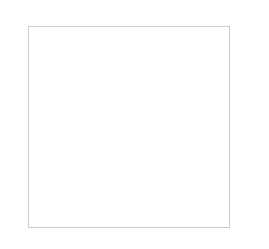
为盒子添加阴影
box-shadow: 1px 1px 1px 1px red; |
水平阴影大小的影响(正值,阴影向右移动,负值,阴影向左移动)
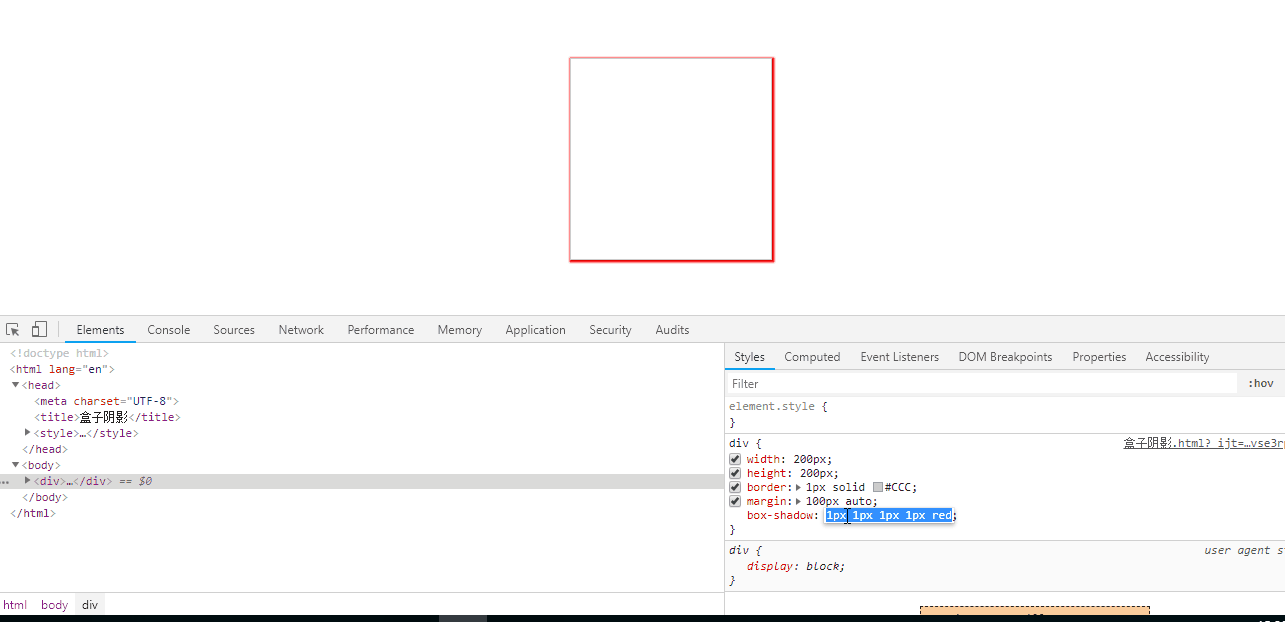
垂直阴影大小的影响(正值,阴影向下移动,负值,阴影向上移动)
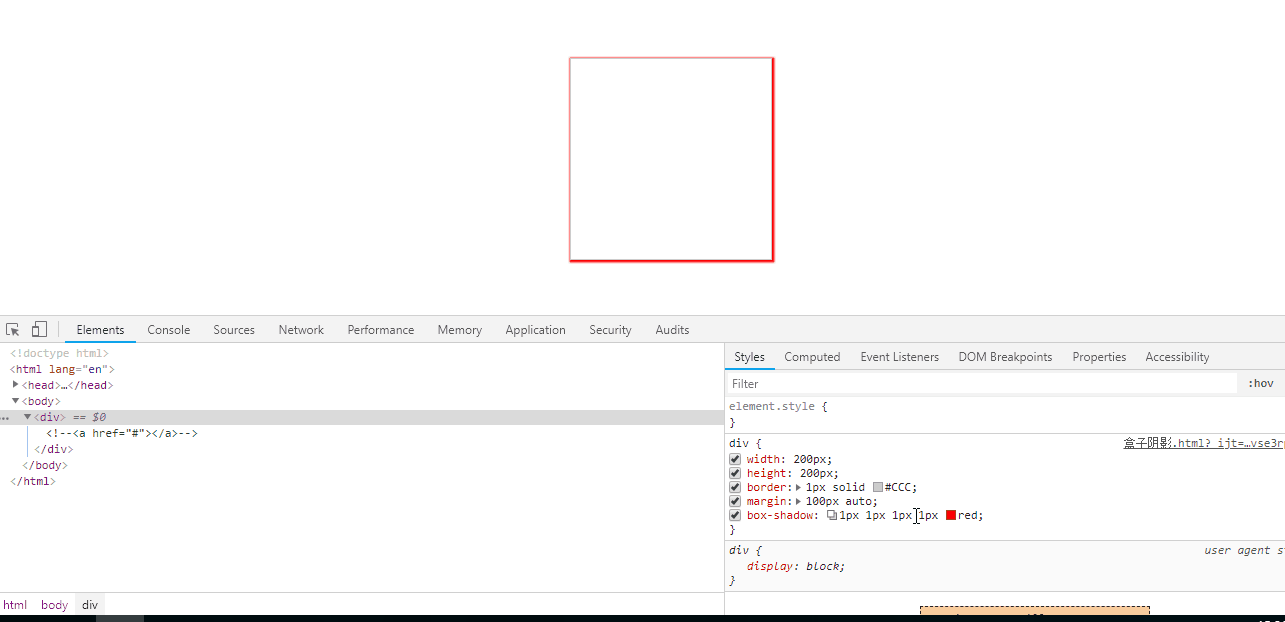
模糊距离大小的影响
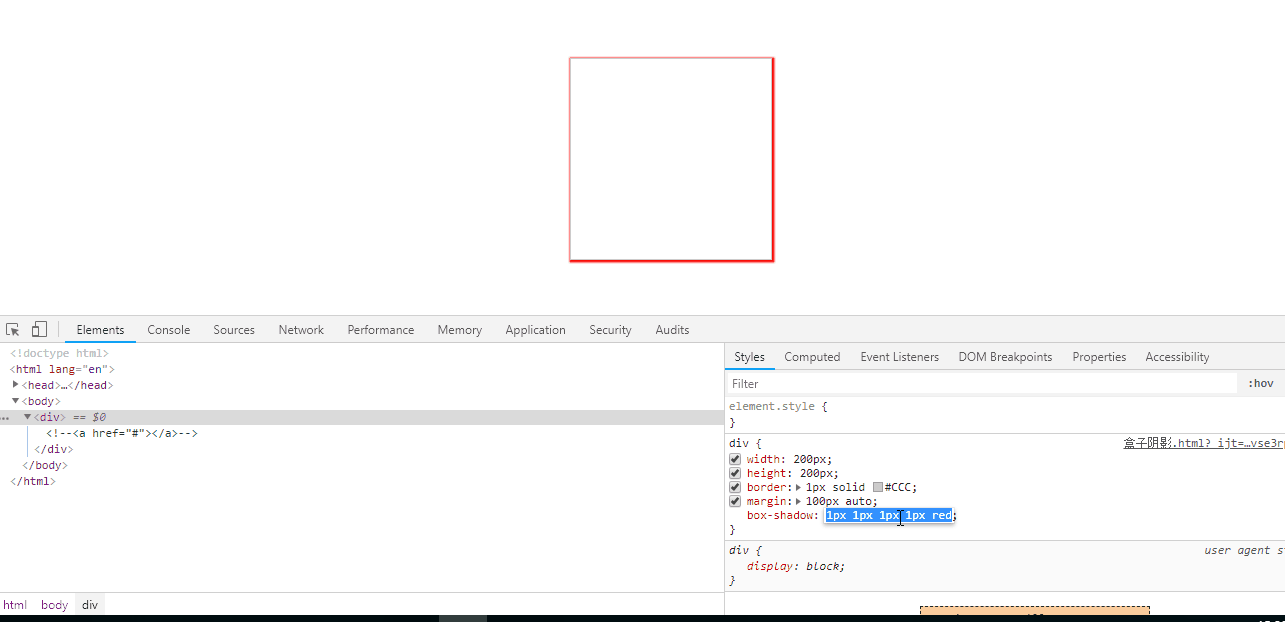
阴影尺寸大小的影响
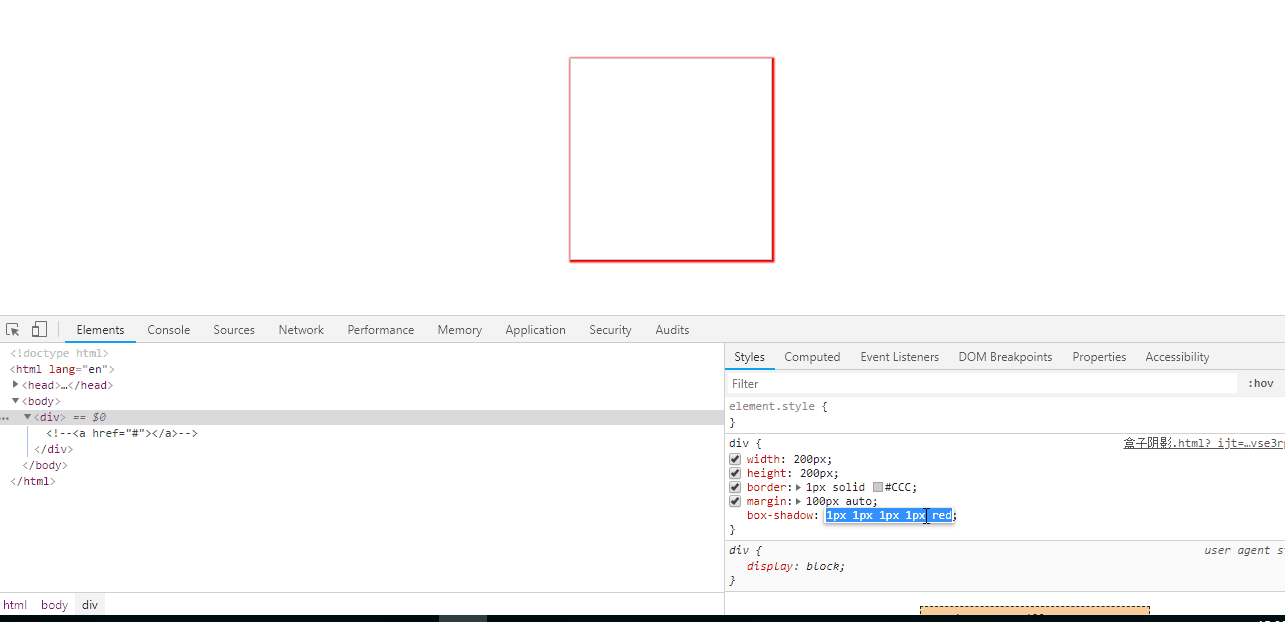
文本阴影
使用text-shadow来设置文本阴影。使用与box-shadow差不多,具体可以参照text-shadow。
CSS3选择器
CSS3新增了许多的选择器,为我们选择元素提供了更加灵活的选择。
属性选择器
- [attr]:选择包含attr属性的标签
- [attr=value]:选择attr属性值为value的标签
- [attr^=value]:选择attr属性值以value开头的标签
- [attr*=value]:选择attr属性值包含value的标签
- [attr$=value]:选择attr属性值以value的标签
如
div[class] { |
结构伪类选择器
- E:first-child
- E:last-child
- E:nth-child(n)
- E:nth-last-child(n)
- E:first-of-type
- E:last-of-type
- E:nth-of-type(n)
- E:nth-last-of-type(n)
上面的选择器是比较常见的结构伪类选择器,下面具体讲解其表达的意思。
E:first-child指的是,选择E,这个E满足的条件是:它是其父元素第一个子元素。听起来有点绕,来看一个例子
<div> |
span:first-child { |
由于第一个div里面的span是其父元素(第一个div)的第一个子元素,所以第一个div里面的span会被选中。而第二个div里面的span不是其父元素(第二个div)的第一个子元素,所以这个span不会被选中。
E:last-child的与E:first-child相似,不过第一个改为最后一个。
E:nth-child(n)指的是选择E,E需要满足条件,是其父元素的第n个元素(n是从1开始的),E:first-child就相当于是E:nth-child(1)。E:nth-child(n)中这个”n”除了可以是具体的数字以外,还可以是odd和even,表示选择所有的E,这些E是其父元素的第奇数或第偶数个。除此之外”n”还可以是表达式,如2n+1, 3n(n从1开始)。
而E:nth-last-child(n)则是倒着数的,用法同E:nth-child(n)相似,这里不多介绍。
E:first-of-type与E:first-child不同,其意思是选择器父元素下的第一个E元素。还是以上面两个div为例
<div> |
span:first-of-type { |
这个时候两个span都可以被选择到,first-of-type相当于只是将E的父元素所包含的E全部抽离出来,然后进行选择。现在我们将div包含的span全部抽离出来,相当于
<div> |
然后选择第一个span,所以这两个span都可以被选择到。其余的first-last-type, nth-of-type(n), nth-last-of-type同上面介绍的last-child, …相似,其不同之处在fitst-child与first-of-type处已详细阐述。
CSS3颜色渐变
颜色渐变是指在两个颜色之间平稳的过渡。以往我们如果希望有颜色渐变的效果,会在绘图工具(如PS)设计出希望的效果,然后作为图片来实现这种效果。现在通过浏览器可以渲染而成,这样可以减少下载的时间和带宽的使用,以及在放大时看起来效果更好,因为这是浏览器自动生成的。
线性渐变
线性渐变指的是颜色在一条线上平稳的变化,为了实现线性渐变,我们要规定线的方向,起点颜色和终止颜色。它的语法为
background-image: linear-gradient(direction, color-stop1, color-stop2, ...); |
如
|
效果为

其中
linear-gradient(to right, red, green); |
其中第一个参数to right是用来设置方向的,设置方向的值有
- to right:从左往右
- to left:从右往左
- to top:从下往上
- to bottom:从上往下,默认值
- to right bottom:从左上角往右下角
- … …
除了可以设置这些值之外,还可以设置角度,如
linear-gradient(0deg, red, green); |
其中角度所代表的的方向如下所示

即0deg代表的方向是从下往上。
除此之外,除了设置起点颜色和终点颜色之外,还可以在之间设置多个颜色节点,如下面设置了一个彩虹渐变色
background-image: linear-gradient(to right, red, orange, yellow, green, blue, indigo, violet); |

除此之外,还可以在颜色后面加上数值或者百分比,如
background-image: linear-gradient(to right, red, blue 10%, violet); |
blue 10%表示blue颜色节点在该线性方向10%的位置,所以从0%-10%是红色到蓝色的渐变,10%-100%是蓝色到紫色的渐变。

接下来介绍渐变的最后一个特性:渐变重复。看下面一个例子
/* 设置为23%而没有设置为能被100%整除的数 就是想看一下这种情况是怎么处理的 */ |
上面的意思是从0%-23%实现红色到黄色的渐变,然后重复直至100%。

径向渐变
径向渐变是指以某点为圆心,向外进行颜色渐变。所以为了实现径向渐变,我们要规定圆心的位置和起点颜色和终点颜色。径向渐变的语法为
background-image: radial-gradient(shape size at position, start-color, ..., last-color); |
其中shape为渐变的形状,有两种取值
- circle(圆形)
- ellipse(椭圆, 默认值)
size是指100%所代表的的长度,有四种取值
- closest-side(离最近的边的距离)
- farthest-side(离最远的边的距离)
- cloest-corner(离最近的角的距离)
- farthest-corber(离最远的角的距离,默认值)
position是指圆心的位置,默认为center,即中心位置,也可以通过at 100px 100px形式进行设置,左上角的坐标的为(0px, 0px)。
.box { |

可见离最近的边有4个完整的重复。
/* 设置size大小为离最远的边的距离 */ |

可见离最远的边有4个完整的重复。
/*为了使最远的角和最近的角的距离不同 position不能设置在中心 */ |

可见离最近的角有4个完整的重复。
/* 设置size大小为离最远的角的距离 */ |

可见离最远的角有4个完整的重复。
CSS3 2D变换
CSS3 2D变换包括对元素进行移动、缩放、转动、拉长或拉伸。
translate():对元素进行进行移动
- translate(100px):对元素向x正方向移动100px(负值向负方向移动)
- translate(100px, 100px):对元素向x, y正方向方向移动100px
scale():对元素进行缩放
- scale(n):对元素进行缩放,传入的参数大于1,进行放大,小于1,进行缩小
- scale(x, y):第一个参数对宽度进行缩放,第二个值对高度进行缩放
rotate():围绕中心旋转,正值顺时针,负值逆时针
transform-origin:可以改变旋转的中心,如
/* 围绕左上角进行旋转 */
transform-origin: left top;/* 围绕中心旋转 为默认值 */
transform-origin: 50% 50%;
skew():对元素进行倾斜
- skew(angle):向x轴负方向倾斜angle(负值沿正方向)
- skew(anglex, angley):第一个参数对x方向,第二个参数对y方向
除了可以使用上述属性进行设置,还可以使用translateX(), translateY()等进行设置。
|

CSS3 3D
3D变换的操作同2D相同,只是多了一个对Z轴的操作,如translateZ(),而rotate也分为rotateX(), rotateY(), rotateZ(),分别表示绕着X轴,Y轴,Z轴旋转。2D变换的rotate()其实就相当于rotateZ()。
CSS3动画
transition
首先我们来看一个例子
.box { |

当我们把鼠标放在盒子上时,盒子向右移动了600px,但是这个过程是在瞬间完成的,十分的突兀,我们希望是缓慢由一个转态转变到另一个状态的,这种效果又叫做过渡,这时就需要用到transition属性了。
为某个元素添加过渡效果,必须规定两项内容:
- transition-property:指定要添加效果的CSS属性
例如上面就要为transform添加过渡效果,所以就可以写为
/* 值可以为all 表示为所有的属性添加过渡效果 默认值为all*/ |
- transition-duration:添加过渡的总时间
/* 默认值为0s */ |

除了上面必须设置的两个属性,还可以设置下面的属性
- transition-timing-function:时间函数,设置过渡的变化速度
- ease:开始和结束慢,中间快,默认值。
- linear:匀速。
- ease-in:开始慢。
- ease-out:结束慢。
- ease-in-out:和ease类似,但比ease幅度大。
除了可以设置以上关键字,还可以设置steps()函数,语法如下:
steps(<integer>[,start | end]?) |
第一个参数传入一个整数值,steps步进函数将过渡时间划分成大小相等的时间时隔来运行,这个整数值就是分成的份数。第二个值是可选的,默认值为end。如果是start,则不保留开始值,如果是end,则保留开始值。
这里给出一个利用steps()函数做动画效果的例子。
- transition-delay:延时时间,默认值为0s
animation
与transition一样,animation也有很多的属性
- animation-name:动画名称
- animation-duration:动画持续时间
- animation-timing-function:动画时间函数
- animation-delay:动画延迟时间
- animation-iteration-count:动画执行次数,可以设置为一个整数,也可以设置为infinite,意思是无限循环
- animation-direction:动画执行方向
- animation-paly-state:动画播放状态
- animation-fill-mode:动画填充模式
过渡是指在两个状态之间,而动画则是指在多个状态之间变化,这些状态我们称之为关键帧,因此动画又称之为关键帧动画。使用动画首先要创建关键帧,然后使用animation-name去调用该动画,如
|

我们还可以设置动画的执行次数,修改上面的样式为
.box { |

我们发现动画执行完毕后,盒子突然就回到了原位置,这个过程有点突兀,我们希望这个过程也是慢慢过渡的,那么我们可以设置animation-direction,animation-direction有四种取值
- normal:默认值,正常播放
- reverse:反向播放
- alternate:如果动画次数在两次或两次以上,那么第偶数次为反向播放,就可以达到回到原位置时也有过渡的效果。若动画只播放一次,则和正向播放一样。
- alternate-reverse:若动画只播放一次,则和反向播放一样。若播放两次以上,偶数次效果为正向播放
.box:hover { |

animation-play-state用来设置动画的播放状态,有两种取值
- running:默认值,动画运行
- paused:动画暂停
将样式修改为
.box { |

animation-fill-mode用来定义动画开始帧之前和结束帧之后的动作,有以下四种取值
- none:默认值。动画结束后,元素移动到初始状态(不一定0%的状态,是元素自身的属性值)
- forwards:元素停在动画结束时的位置(不一定是100%的位置,有可能反向运动)
- backwards:在animation-delay的时间内,元素立刻移动到动画开始时(不一定是0%,有可能反向运动)的位置。若元素无animation-delay时,与none的效果相同
- both:同时具有forwards和backwards
修改样式如下
.box { |

CSS3 flex布局
当一个父元素被设置为display:flex时,它就是弹性布局,子元素的float、clear和vertical-align属性将失效。此时我们把父元素称之为container(容器),把子元素称之为item(项目)。当父元素被设置为弹性布局后,对子元素有什么影响? 先来感受一下
|

当父元素设置为flex布局后,其子元素item会在父元素container的主轴上排列。
这里又牵涉到新的概念,主轴(main axis),flex容器的主轴默认为X轴,即从左向右,既然有主轴,那么就会有侧轴(cross axis),默认的侧轴为Y轴,即从上往下。
container上的属性
直观的感受了一下flex的效果,现在我们来看看flex要设置哪些属性,首先设置在container的flex属性有
- flex-direction
- flex-wrap
- flex-flow
- justify-content
- align-items
- align-content
下面来一一介绍。
flex-direction是用来设置主轴的,它有以下四个值可选
- row:默认值,主轴为水平方向,起点在左端。
- row-reverse:主轴为水平方向,起点在右端。
- column:主轴为垂直方向,起点在上沿。
- column-reverse:主轴为垂直方向,起点在下沿。
现在我们分别修改container里面的样式
flex-direction: row-reverse; |

flex-direction: column; |

flex-direction: column-reverse; |

为了演示flex-wrap,我们添加9个item(此时flex-direction为默认值row,除非特别声明,否则我们在演示其一个flex属性时,会将其他flex属性设置为默认值)
<div class="container"> |
效果为

我们发现9个item排成了一排,没有换行。为了使得item能够换行,我们需要设置flex-wrap,它有三个值可选
- nowrap:默认值,不换行
- wrap:换行,第一行在上方
- wrap-reverse:换行,第一行在下方
flex-wrap: wrap; |

flex-wrap: wrap-reverse; |

flex-flow是flex-direction和flex-wrap两个属性的简写,默认值为row wrap
flex-flow: <flex-direction> || <flex-wrap>; |
justify-content是用来设置item在container在主轴上的对齐方式的,具体对齐方式与轴的方向有关,下面假设主轴为从左到右(row)。有下面几种值可选
- flex-start:左对齐
- flex-end:右对齐
- center:居中对齐
- space-between:两端对齐,项目之间间隔相等
- space-around:每个项目两侧的间隔相等。所以,项目之间的间隔比项目与边框的间隔大一倍。
这里演示一下space-between和space-around
justify-content: space-between; |

justify-content: space-around; |

align-items定义了在侧轴上的对齐方式(以从上往下的侧轴为例)
- first-start:往上对齐
- first-end:往下对齐
- center:居中对齐
- baseline:item的第一行文字的基线对齐。
- stretch:默认值,如果没有设置height或者height设置为auto,将占满整个容器的高度
这里演示一下stretch,不设置height
.container { |

align-content,当我们设置flex-wrap为wrap或者wrap-reverse时,item会占据多行,这个属性是用来设置占据多行item在侧轴上的对齐方式,如果没有多行,这个属性无效。有下列值可选(以侧轴为从上往下为例)
- first-start:往上对齐
- first-end:往下对齐
- center:居中对齐
- stretch:默认值,轴线占据整个侧轴
- space-between:两端对齐,轴线之间平均分布
- space-around
item上的属性
下面6个属性是设置在item上的
- order
- flex-grow
- flex-shrink
- flex-basis
- flex
- self-align
order属性定义项目的排列顺序。数值越小,排列越靠前,默认为0,现在设置第2个item的order为1
.item:nth-child(2){ |

如果存在剩余空间,那么flex-grow可以用来设置item占据剩余空间的份数(这会导致item增大),默认值为0,意味着即使有剩余空间,也不增大,现在设置各自的flex-grow
.item:first-child { |

flex-shrink与flex-grow相反,当空间不足时,item缩小的以使得所有item被包含在container中。默认值是1,即每个item会等比例缩小
.item:first-child { |

可见第一个、第二个和最后一个缩小的更多。
flex-basis的含义是item在被放进container之前的大小。也就是item理想或假设的大小。默认值为auto,如果不设置这个值,并且主轴是row的话,那么flex-basis就是width的大小,如果主轴是column的话,那么flex-basis就是height的大小,如果width或height也没有设置的话,flex-basis是content的大小。item的宽度是最终的flex-basis,最佳的方法是只使用flex-basis而不是width或height属性。
但是flex-basis不能保证其大小! 一旦将items放入flex容器中,flex-basis的值就无法保证了。这是因为有flex-grow和flex-shrink,可能会被放大或者缩小item的大小。
除此之外,flex-basis还受到min-width, max-width, min-height, max-height的约束。具体见The Difference Between Width and Flex Basis这篇文章,有着十分详细的阐述,绝对让你物超所值。
slef-align属性允许单个项目有与其他项目不一样的对齐方式,可覆盖align-items属性。默认值为auto,表示继承父元素的align-items属性,如果没有父元素,则等同于stretch。
.container { |







